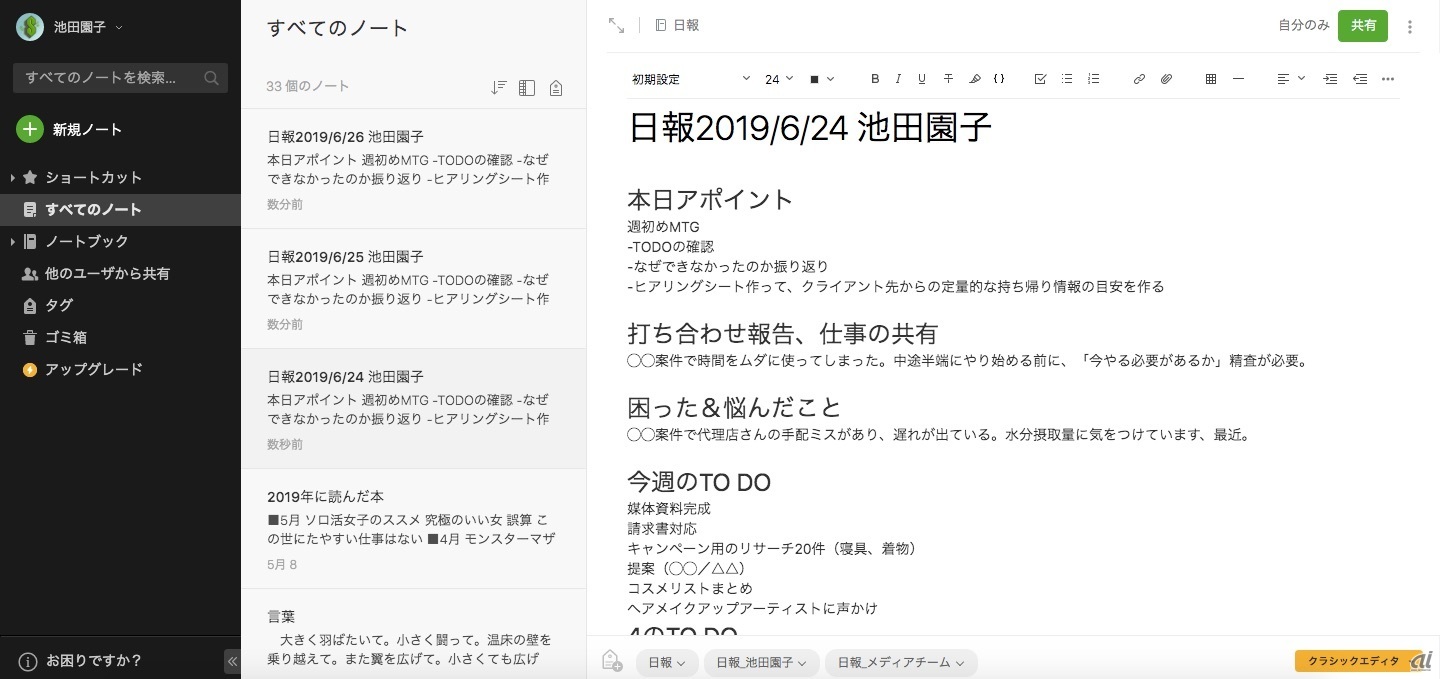メンバーの一人ひとりが、その日1日どんな仕事に取り組み、何を考え、どれくらい進捗があったか――そういった個々の状況を把握するには、日報としてまとめて、皆が閲覧できる状態にするのが手っ取り早い。
日報を書く文化がある会社は多いと思う。それぞれに日報のスタイルがあると思うが、中にはメールで日報をやりとりしている会社もある。たとえば、メールの件名に日付や名前、本文に日報を書く、といった具合だ。
社員それぞれが向き合った仕事は、本人はもちろん会社の“財産”でもある。そう考えると、どんどん流れていくメールではなく、ストック型のツールを使ってデータとして蓄積していくやり方も悪くはないと思う。
今回は「Evernote」で簡単にできる日報管理術をご紹介する。Evernoteを使って日報をアウトプットすることで、チームに属する皆が責任感を持って、個々の業務に取り組む体制を作れるはずだ。
関係者に共有するノートブックを作る
最初に、すべての日報を格納するノートブックを作っておこう。ノートブック名は「日報」や「2019年日報」などと付けて、「日報を入れる用」だと一目でわかるようにしておく。
作ったノートブックは、チームメンバーや上司などの関係者が閲覧できるよう、共有設定をしておくといい。ノートブック右端にある、3つの丸が横に並んだ「操作」ボタン→「ノートブックを共有」をクリック。
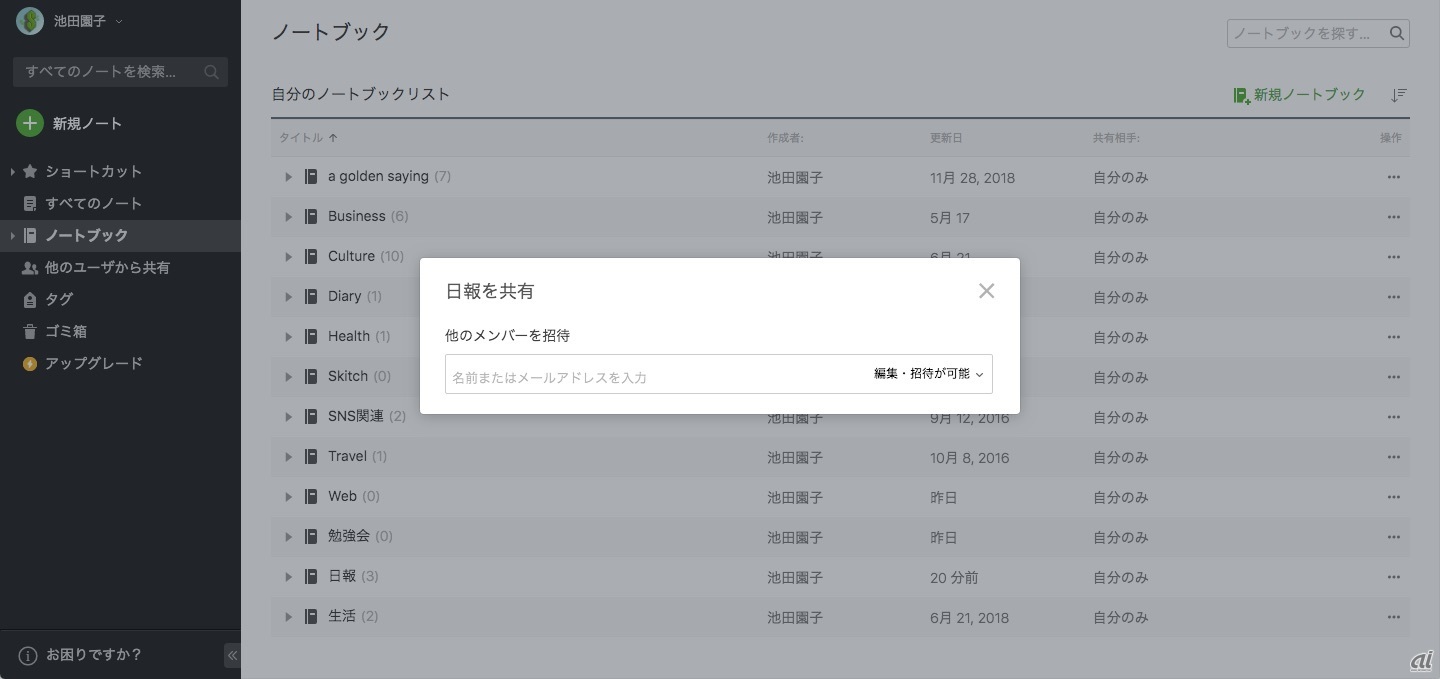
共有したいメンバーの名前やメールアドレスを入力し、権限も設定しておこう。「編集・招待が可能」「編集が可能」「閲覧が可能」から選択できる。この先、新入社員や中途社員が入ってきて、日報を共有し合うメンバーが増えることを想定すると、「編集・招待が可能」にしておくのが最も効率的かもしれない。
新規ノートから日報を入力
続いて「新規ノート」から、日報を入力する。タイトルには「日報」「日付」「氏名」を入れておくと、検索や管理が楽になる。タイトルの言葉選び次第で、Evernoteは使いやすくもなれば、逆に使いにくくもなるので、気を使いたい部分だ。